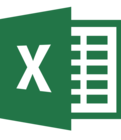工作中很多的用户都在使用excel,那么你们晓得excel正方体如何添加贴图吗?在此就为大伙分享了excel中正方体添加贴图的具体操作方法。
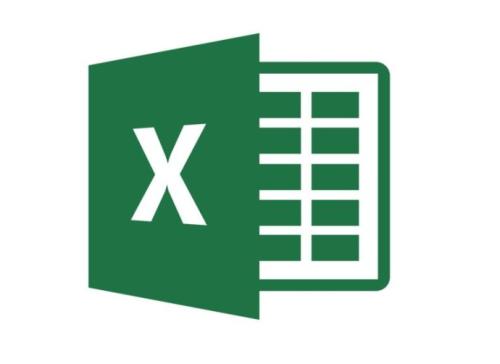
1、首先进入excel页面以后,先进行绘制图形。
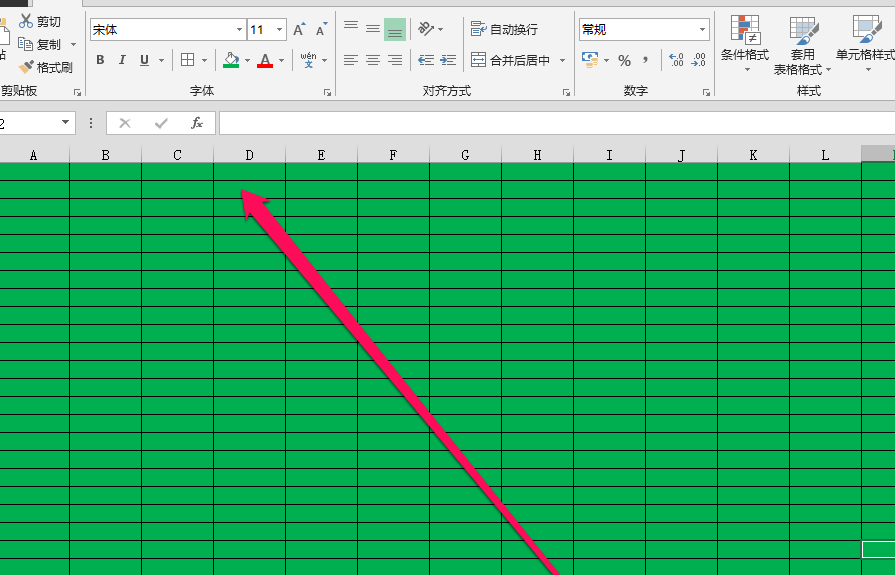
2、例如我们在excel页面中,绘制一个立方体。
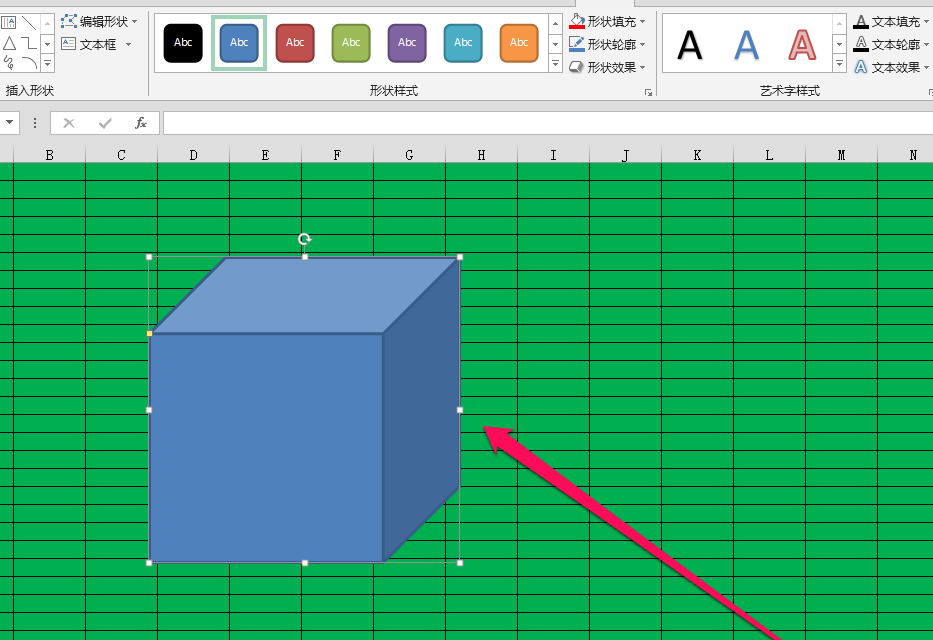
3、这时我们使用鼠标的右键,点击图形。
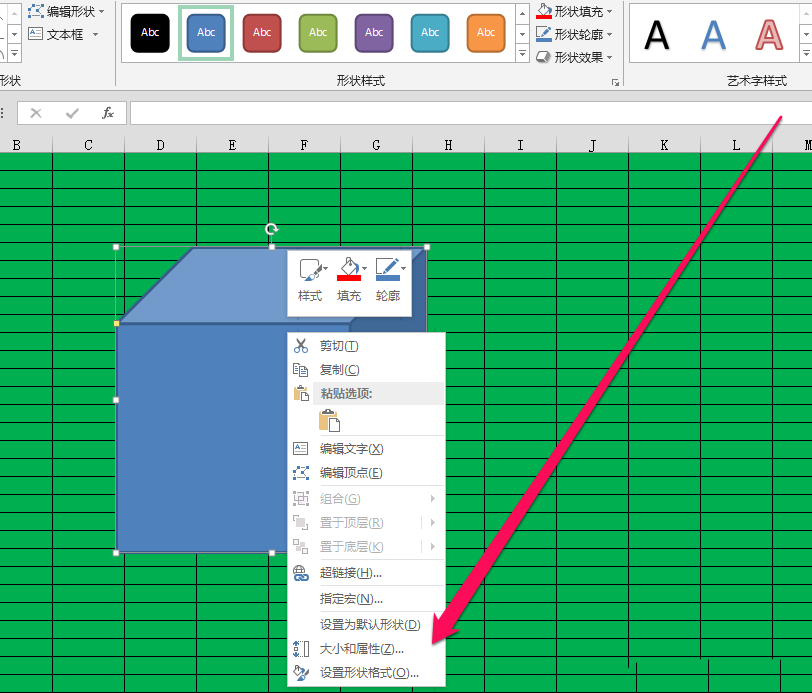
4、出现右键的下拉的菜单,我们在菜单中选择设置形状格式按钮。
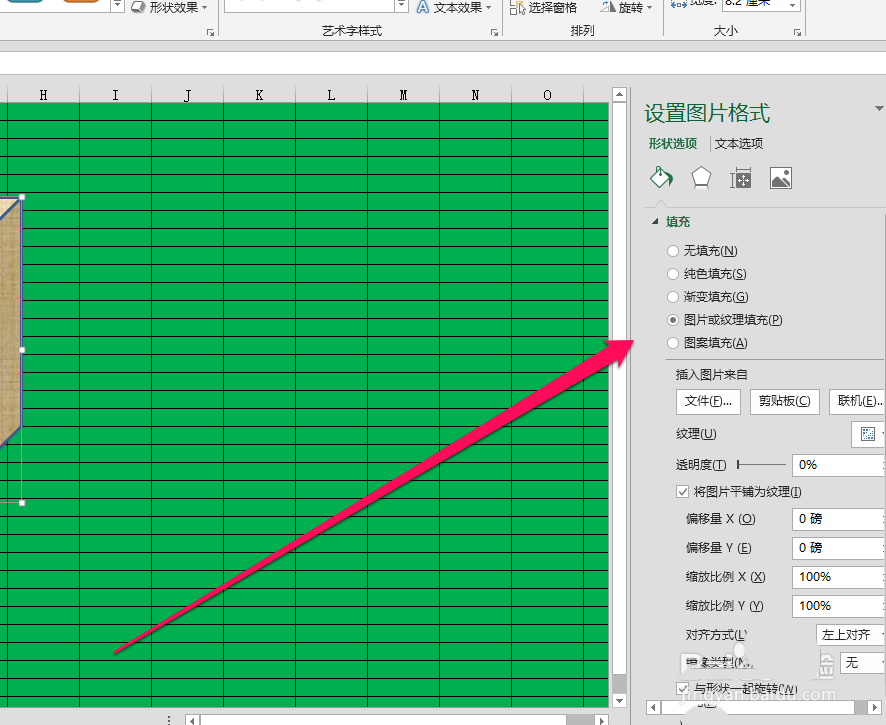
5、在形状格式页面,我们选择填充图片。
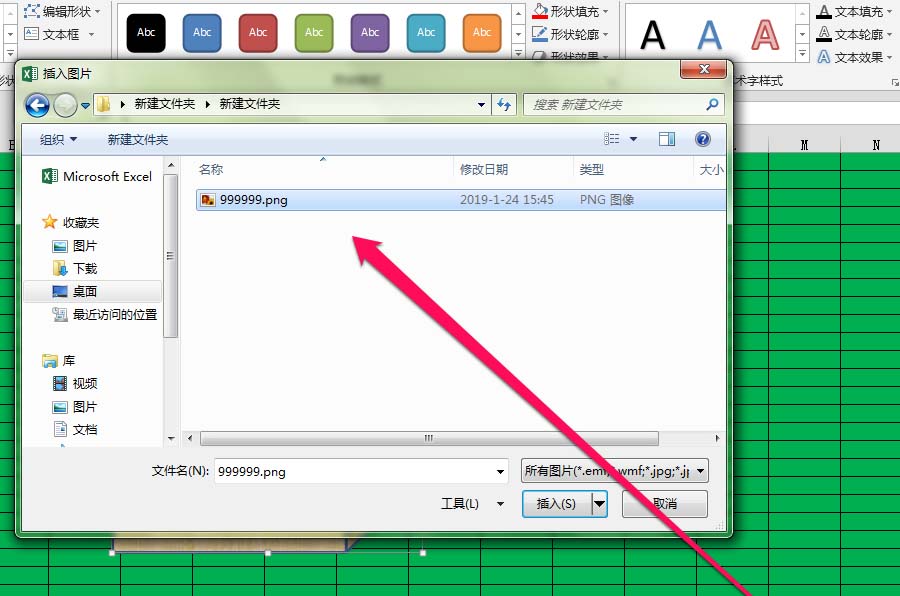
6、选择一个图片,进行填充到图形后,进行关闭设置形状格式页面。

7、关闭形状格式后,我们得到一个形状的贴图。
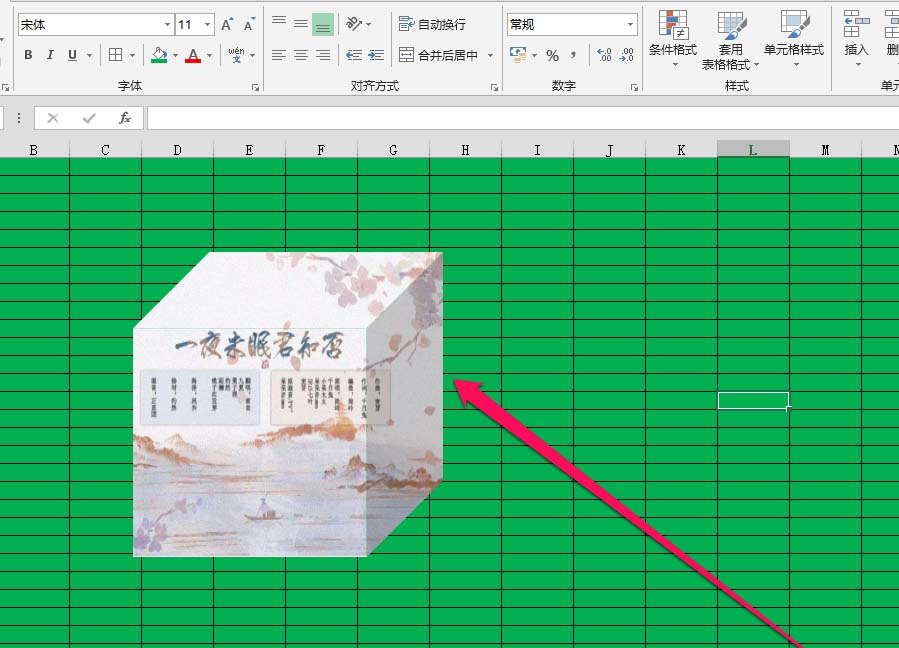
按照上文分享的excel中正方体添加贴图的具体操作方法,你们自己也赶紧去试试吧!
关于excel中正方体添加贴图的具体操作方法是就介绍到这里,更多相关攻略,敬请关注本站。